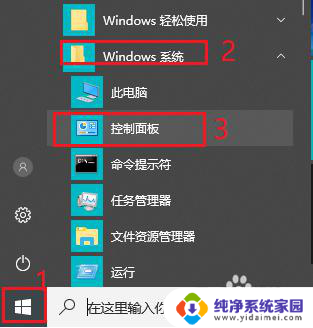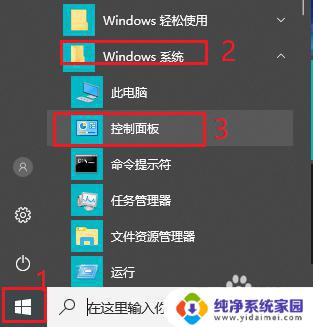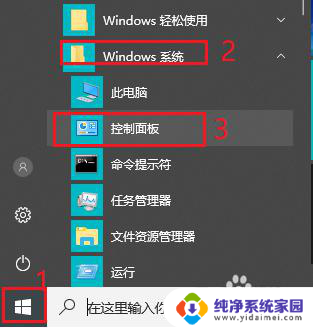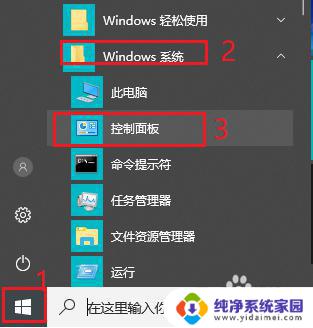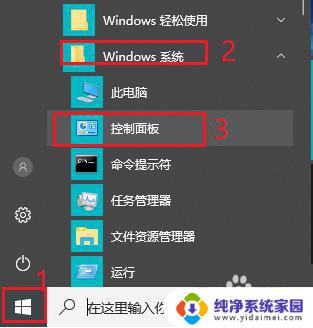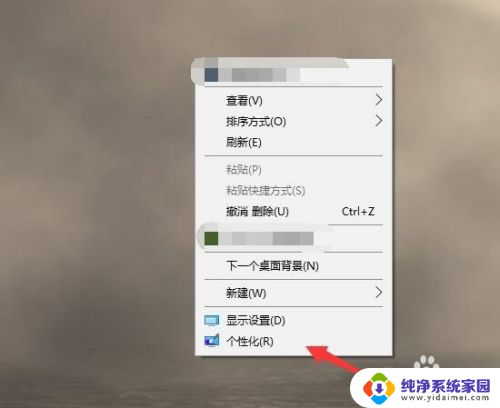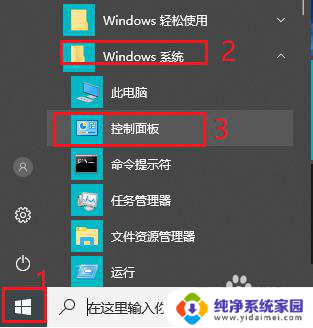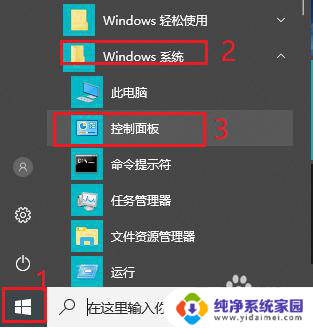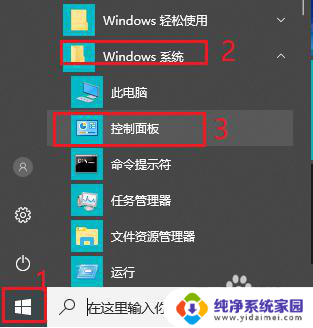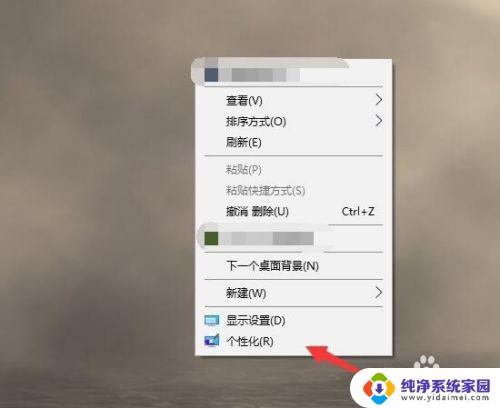电脑怎样不自动锁屏 win10怎样取消电脑锁屏
更新时间:2023-12-31 12:41:55作者:jiang
在使用电脑的过程中,我们经常会遇到一种情况,就是电脑在一段时间不使用后会自动锁屏,对于一些用户来说,这种自动锁屏的功能可能会带来一些不便,特别是在进行长时间的工作或娱乐时。对于Windows 10操作系统的用户来说,如何取消电脑的自动锁屏功能呢?接下来我们将探讨一些方法来帮助你解决这个问题。
步骤如下:
1.打开控制面板。
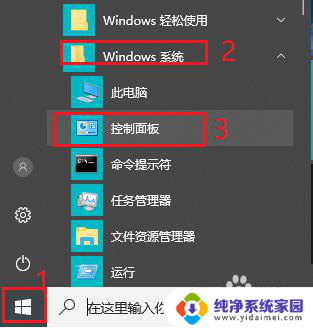
2.将查看方式改为“大图标”。
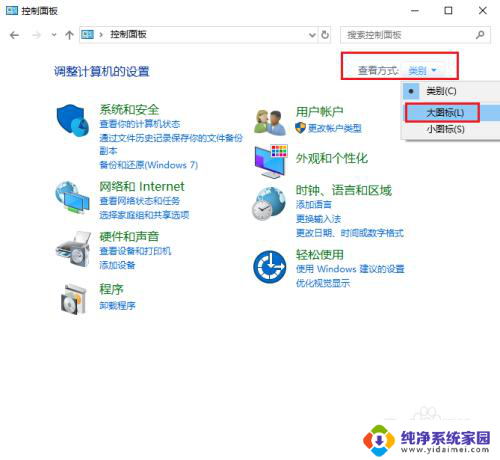
3.点击“电源选项”。
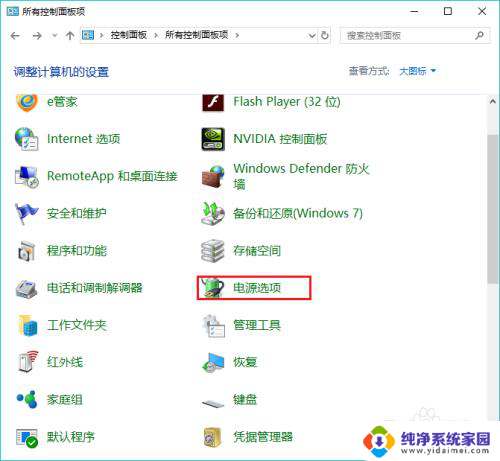
4.点击左侧“更改计算机睡眠时间”。
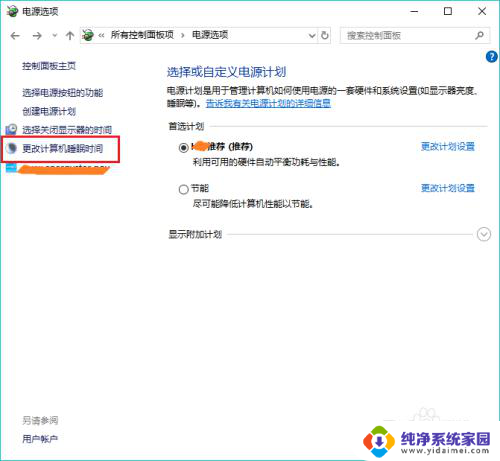
5.更改“使计算机进入睡眠状态”时间为“从不”。
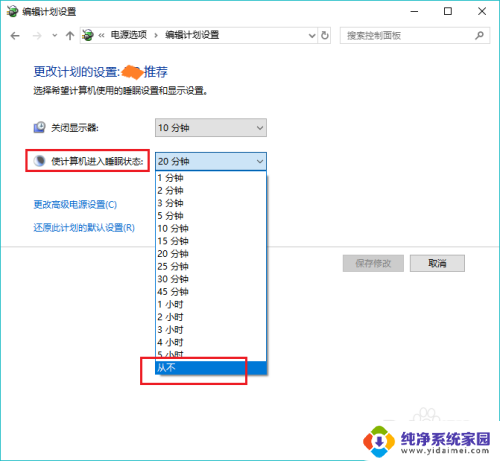
6.点击“保存修改”。win10电脑就不再会自动锁屏啦。
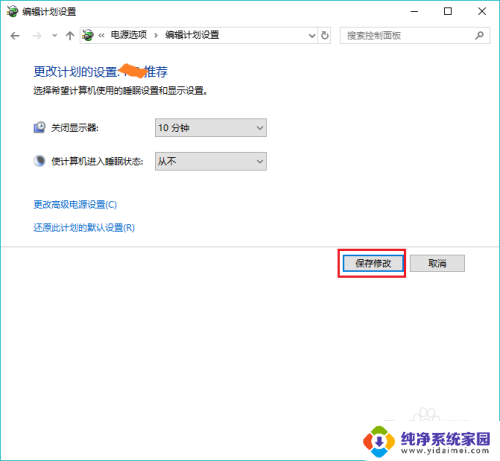
以上就是电脑如何避免自动锁屏的全部内容,如果你也遇到了同样的情况,请参考小编的方法来解决,希望对大家有所帮助。